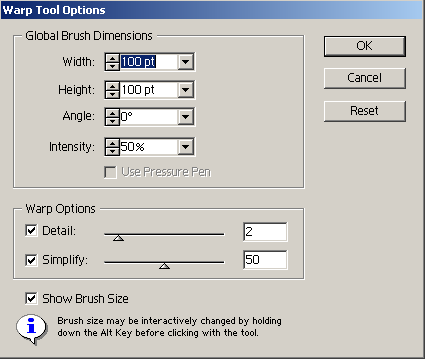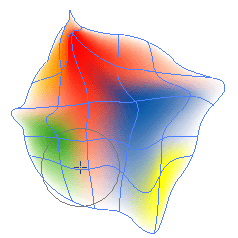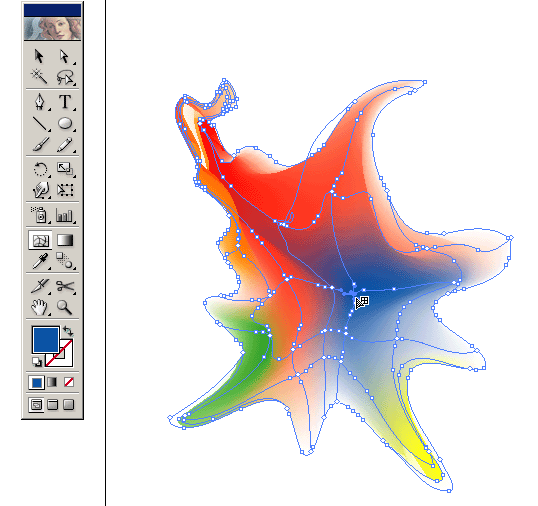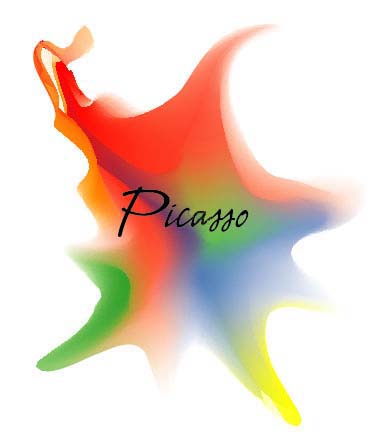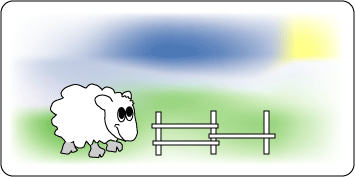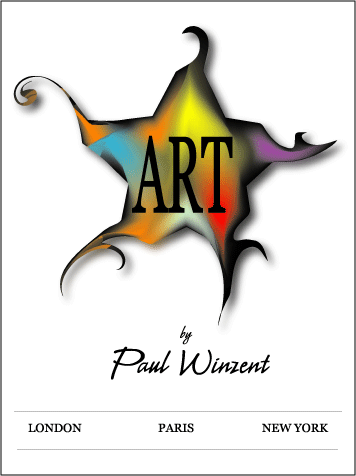Den här guiden visar hur du använder "Nätövertoning" ![]() (Mesh tool) och "Tänj"
(Mesh tool) och "Tänj" ![]() (Warp Tool).
(Warp Tool).
TIPS! Återställ Illustrator till standard-inställningar - läs mer här »
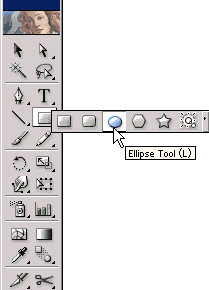
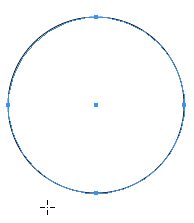
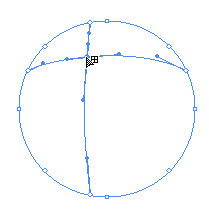
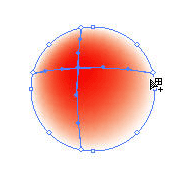
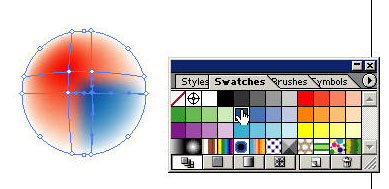
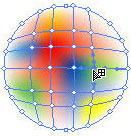
Verktyget "Tänj" ![]() (Warp Tool) innehåller 7 olika verktyg:
(Warp Tool) innehåller 7 olika verktyg:
![]()
Tänj (Warp)
Virvel (Twirl)
Snörp ihop (Pucker)
Bukta ut (Bloat)
Uddig (Scallop)
Kristallisera (Crystallize)
Skrynkla (Wrinkle)